
![]()
グーグルスケッチアップ(google sketchup)を使い、木工図面を描きます。
はじめに
グーグルスケッチアップ(google sketchup)を使い、木工図面を描きます。
前回まででチェスト本体、引出しを描き、三面図を印刷して一通りの事は出来る様になりました。
今回はちょっとお遊び。天板の角を丸めて面取りをしてみます。
天板を分解
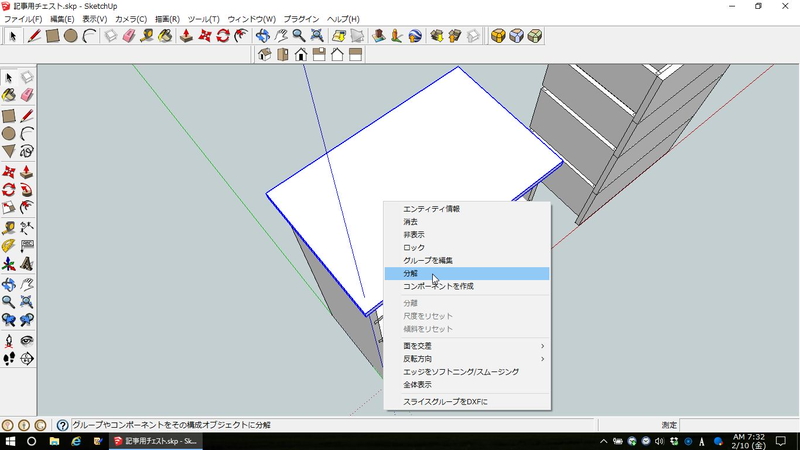
天板を変更できるように分解します。
内側に線を描く
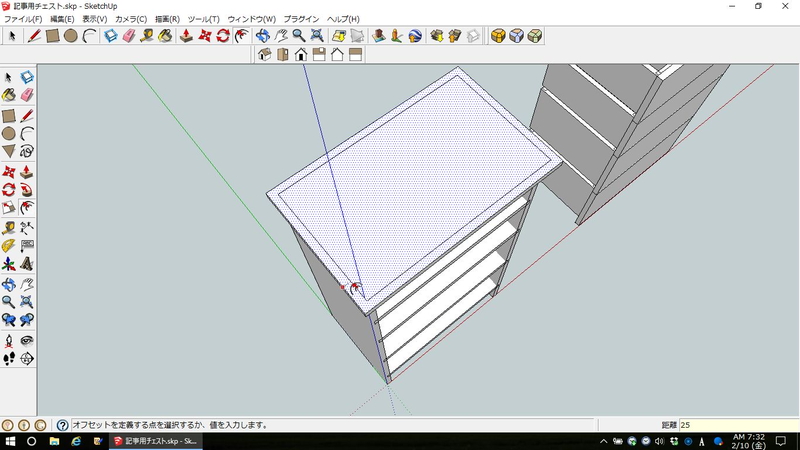
天板の角は25mmRで丸めます。![]() オフセットツールで天板の内側25mmに線を描きます。
オフセットツールで天板の内側25mmに線を描きます。
円を描く
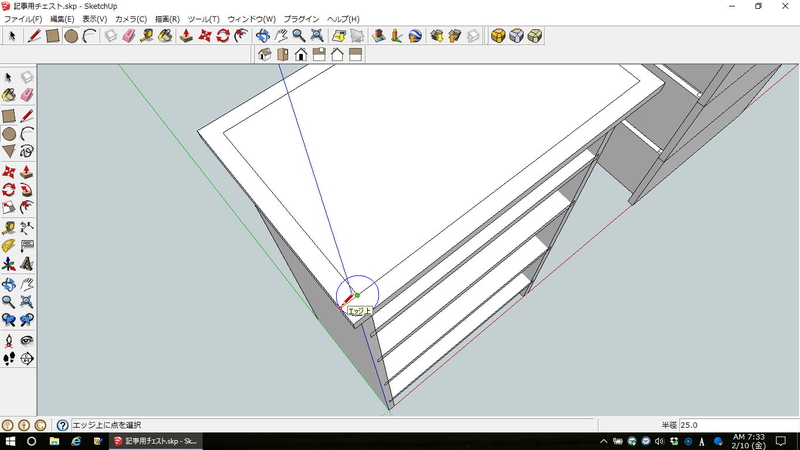
![]() 円ツールで半径25mmの円を描きます。
円ツールで半径25mmの円を描きます。
不要部分消去
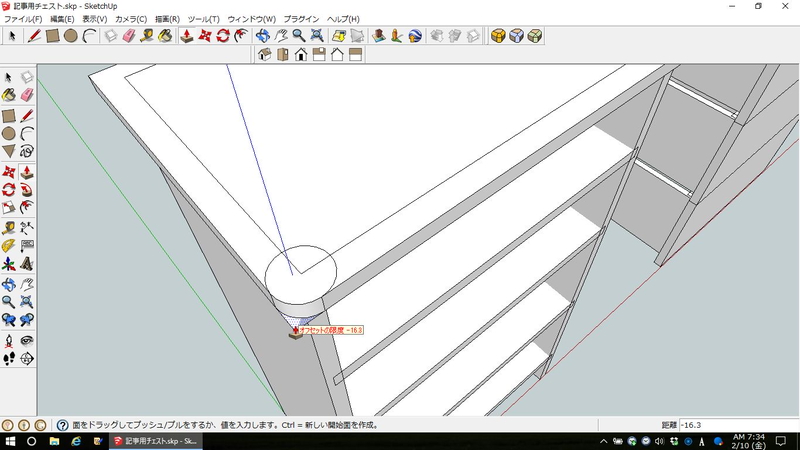
![]() プッシュプルツールで角を押し込んで消去します。
プッシュプルツールで角を押し込んで消去します。
不要な線消去
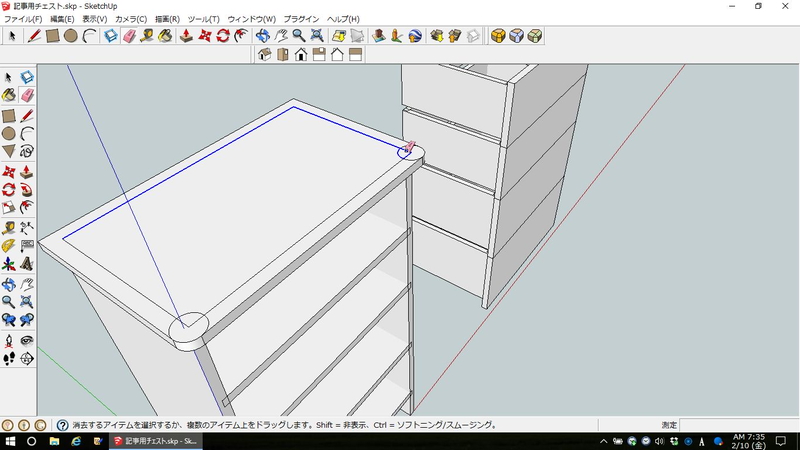
両端を丸めたら![]() 消しゴムツールで不要な線を消します。
消しゴムツールで不要な線を消します。
角丸め終了

天板の角が丸まりました。簡単ですね!
引出しとの重なり具合を確認
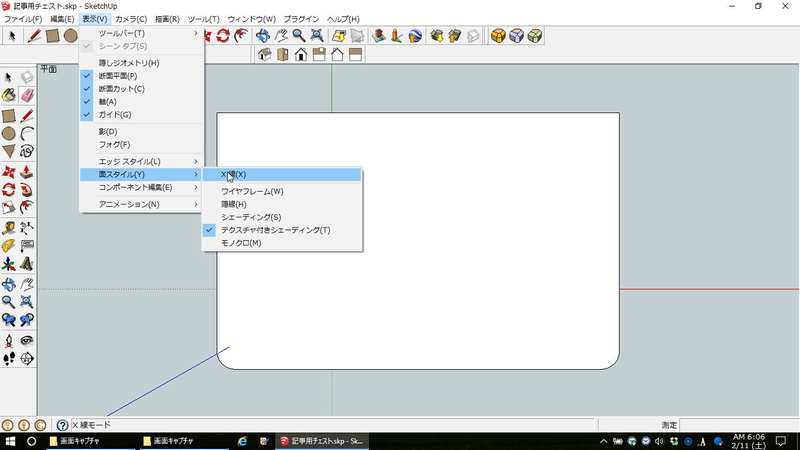
天板を半透明にして引出しとの重なり具合を見てみます。
引出しを本体に収めたら「表示」「面スタイル」「X線」をクリック。
よく見えます
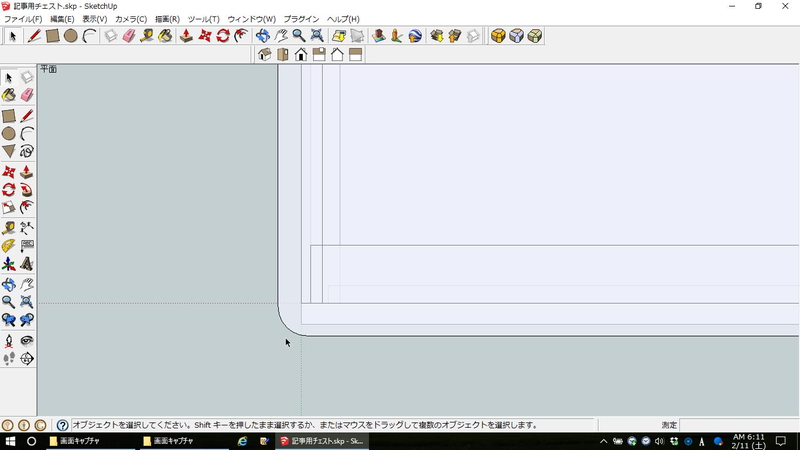
分かりやすい様に「カメラ」「平行投影」にしてから平面図表示にしました。
左が側板、下が引出しの飾り前板。丸め具合はちょうどいい感じですね。
面取りもしてみます
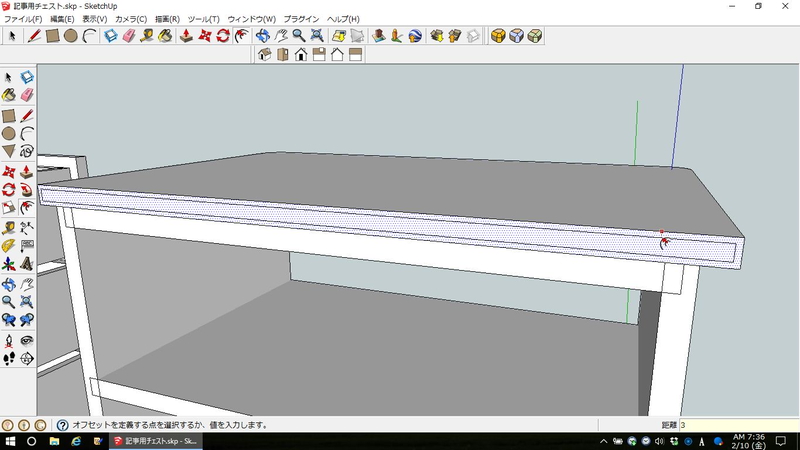
ついでに面取りもしてみます。3mmRの丸面にします。![]() オフセットツールで3mm内側に線を描きます。
オフセットツールで3mm内側に線を描きます。
円弧を描く準備
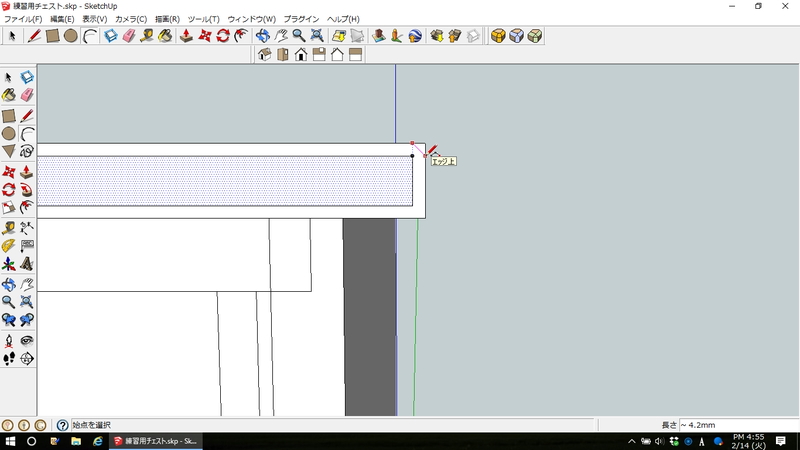
先ほどは![]() 円ツールを使いましたが、今度は
円ツールを使いましたが、今度は![]() 円弧ツールを使ってみます。
円弧ツールを使ってみます。![]() 円弧ツールで内側に引いた線の延長線を2箇所クリック。
円弧ツールで内側に引いた線の延長線を2箇所クリック。
円弧を描く
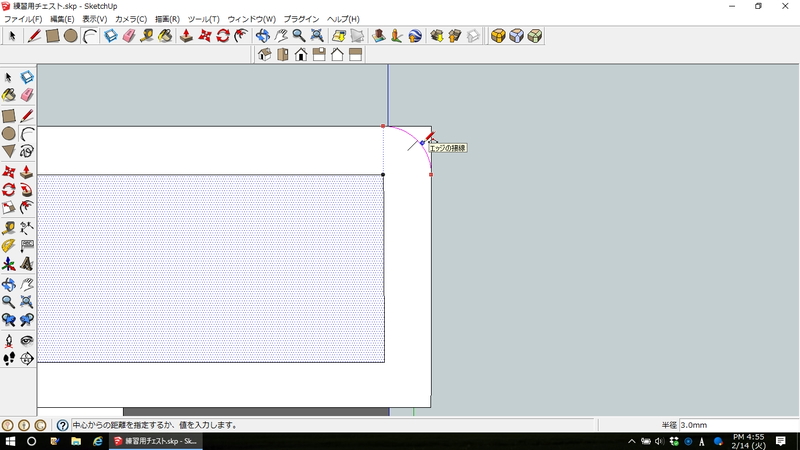
赤い線を少し外側に引くと接円弧になるポイントがあります。ここでクリックして確定。
面取りする辺を選択
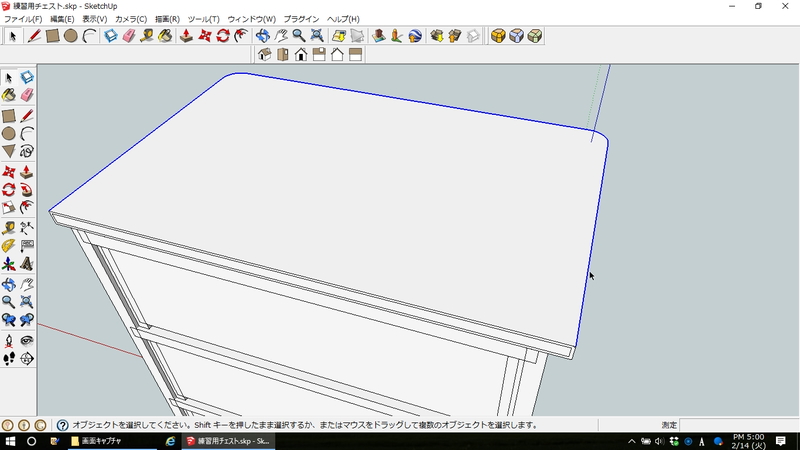
Shift+![]() 選択ツールで面取りする辺をすべて選択します。丸めた角も忘れずに。
選択ツールで面取りする辺をすべて選択します。丸めた角も忘れずに。
いよいよ面取り
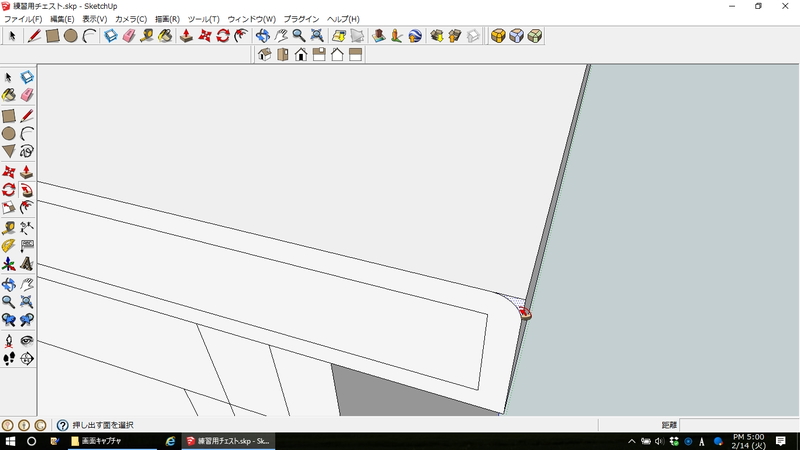
![]() フォローミーツールで面取りする部分をクリック。
フォローミーツールで面取りする部分をクリック。
面取り終了
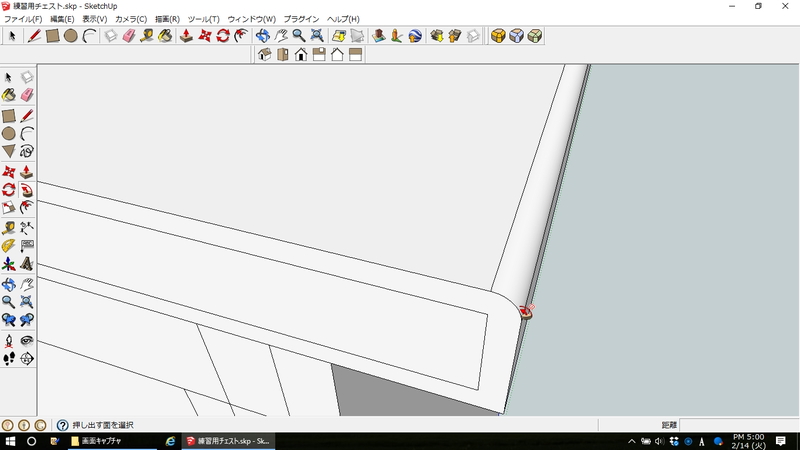
ワンクリックで選択した辺が全ていっきに面取りされました。
前から

簡単ですね!
後ろから
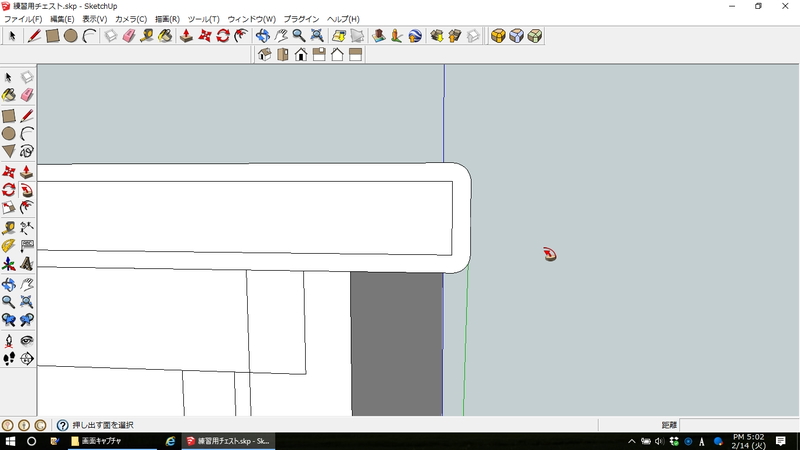
同じ様に下も面取りしました。きれいに丸まっていますね。
面取り終了
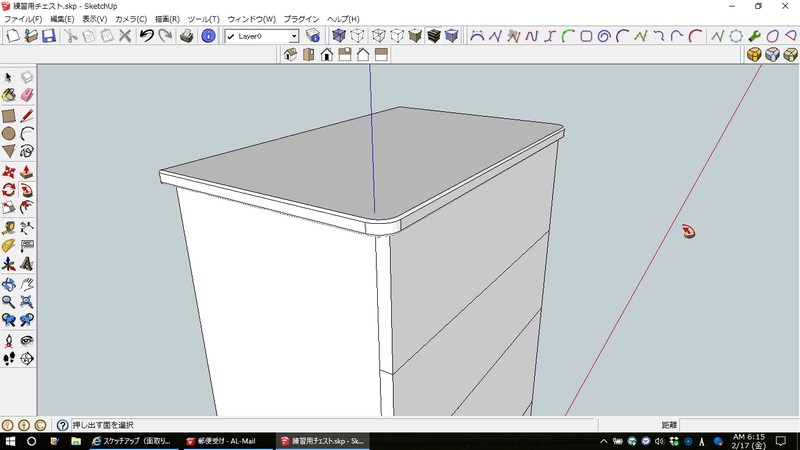
出来上がりのイメージが湧きますね。